Kuidas Facebookis küsitlust luua?

Kui otsite, kuidas luua Facebookis küsitlust, et saada inimeste arvamust, siis meilt leiate kõik lahendused alates sündmustest, messengerist kuni looni; saate Facebookis küsitluse luua.
Instagrami lood raputasid virtuaalset maailma selle käivitamise päevast peale. Alguses piiratud funktsioonidega saate nüüd nautida lugusid muusika, küsitluste, viktoriinide, bumerangi ja muuga. Üks selle põnevamaid funktsioone, Instagram Highlights on üks parimaid tööriistu oma parima sisu esitlemiseks ja teie brändi lugude tähelepanu keskpunkti toomiseks.
Kuna IG Highlights asuvad otse teie profiili biograafia jaotise all, peate veenduma, et need on tähelepanu köitmiseks piisavalt loomingulised. Lõppude lõpuks on esteetiliselt atraktiivne profiil see, mis aitab brändidel/kasutajatel oma kontot kasvatada. Viige see üles, luues oma isikupärastatud Instagrami Story Highlighti kaaned .
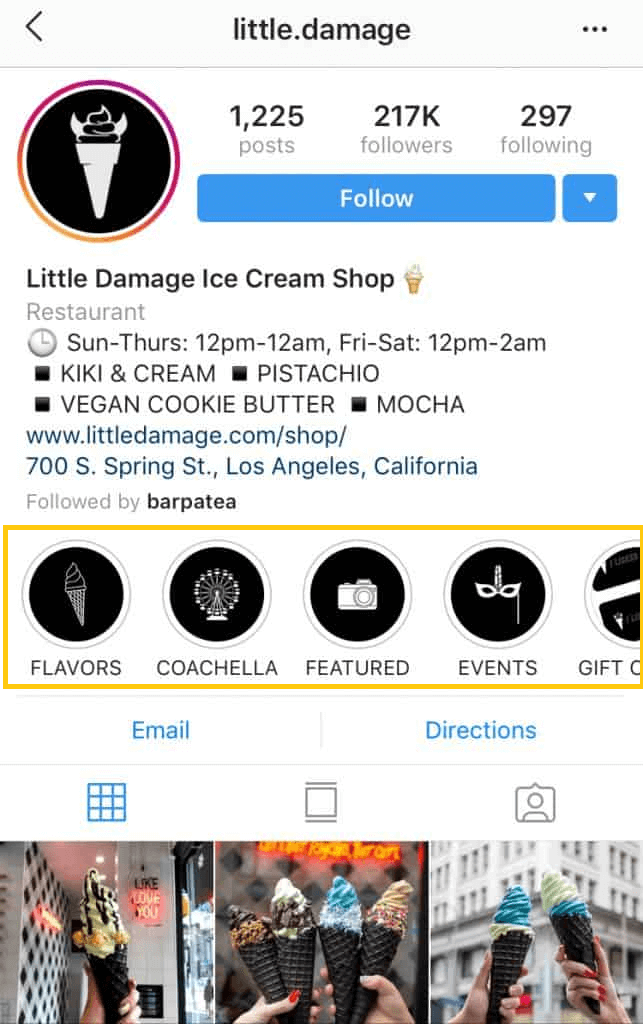
Kuidas teha kohandatud Instagrami esiletõstetud kaaneid?
On mitmeid rakendusi, mis aitavad teil Instagrami lugude ikoone luua. Mida me siis ootame? Alustame.
1. Lõuend
Canva on populaarne kujundamistööriist, mis võimaldab ajaveebipidajatel, turundajatel, ettevõtetel ja teistel üksikutel professionaalidel esteetiliselt ilusate mallide ja muude elementide abil luua pilkupüüdvaid pilte. See pakub mitmesuguseid funktsioone, kui nimetada vaid mõnda, nautida üle 1000 tasuta malli, kärpida pilte, lisada fotodele tekste, kasutada kõne- ja mõttemullide loojat, kasutada täiuslike kujunduste loomiseks kleebiseid, raame, ääriseid ja muid lõbusaid elemente. . Platvormil on nii tasuta kui ka tasulised versioonid.
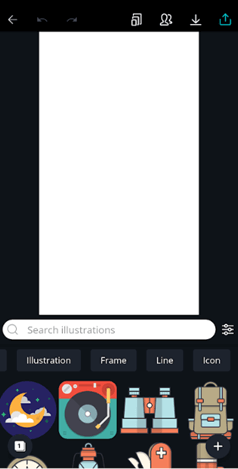
Kuidas kasutada Canvat esiletõstetud kaante loomiseks?
Hind: tasuta / Pro versioon – 9,95 dollarit kuus
Saadavus: Veeb, Android ja iOS
Hankige Canva kohe, et luua huvitavaid Instagrami lugude ikoone esiletõstmiseks!
Lugege lähemalt: Kuidas Instagrami lugusid Instagrami jaoks Story Savers abil alla laadida
2. Tõstke esile Cover Maker
Proovige kasutada Highlight Cover Makerit atraktiivsete ja ahvatlevate esiletõstetud kaante loomiseks. Rakendust on kõige lihtsam kasutada ja see pakub 900+ ikooni, 200+ taustatekstuuri, 40+ ilusat fonti ja palju muud. Erinevalt teistest Instagrami Story Highlighti tegijatest võimaldab see rakendus salvestada oma loovust ka 9:16 pildina, et saaksite oma profiili ka suurepäraste Insta Stories'idega pimestada. Rohkem kui 50 00 000 installiga Highlight Cover Maker on peale kollaažide valmistaja kindlasti ka iga innuka Instagrammeri jaoks kohustuslik tööriist!
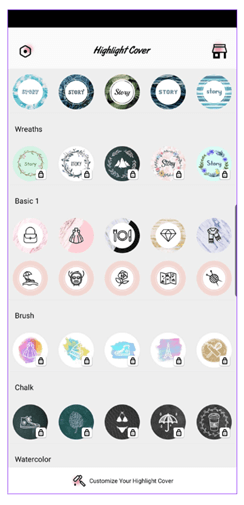
Kuidas kasutada Instagrami lugude kaante loomiseks Highlight Cover Makerit?
Hind: tasuta / pakub rakendusesiseseid oste
Saadavus: Android ja iPhone
Installige see rakendus Instagram Story Highlights Maker kohe!
Loe lähemalt: Kui turvalised on teie Instagrami üleslaadimised?
3. Storylight
Niipea, kui avate selle Instagrami Story Highlight Cover Makeri, kuvatakse teile valik erksaid värve ja korrastatud malle. See pakub mitmesuguseid elemente, nagu värvid, ikoonid, ääriste kleebised, tekstid ja palju muud, et kohandada malle vastavalt oma maitsele. Kohandatud esiletõstmise kaante loomisel on Storylightil palju pakkumisi alates lillelistest, vigurlogodest kuni toiduikoonideni. Põnevate lugude kaante loomiseks saate lihtsalt luua segu kõigist lõbusatest elementidest, kleebistest ja taustavärvidest.
Kuidas kasutada Storylighti huvitavate Instagrami esiletõstmise kaante tegemiseks?
Hind: tasuta / pakub rakendusesiseseid oste
Saadavus: Android ja iPhone
Installige see rakendus, et luua suurepäraseid Instagrami esiletõstmise kaaneid!
Lisateavet: Kuidas peita Instagrami konto otsingust
4. Loo esiletõstmise ikoonid – rakendus Cover Maker
Meie parimate Instagram Highlighti kaanetootjate nimekirjas neljas on Story Highlighti ikoonid. Rakendus erineb veidi teistest siin mainitud võimalustest. Küsite, miks? Noh, Instagrami tööriistaga pole kaasas valmismallide hordi. Selle asemel on teil lubatud nullist luua kohandatud esiletõstmise katteid. See pakub hulga kena välimusega taustasid, lahedaid ääriseid ja ilusaid kleebiseid. Saate hõlpsasti segada kõik elemendid, et anda IG Highlighti kaantele oma isikupära.
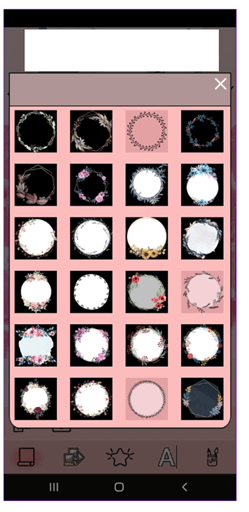
Kuidas kasutada lugude esiletõstmise ikoone Instagrami lugude kaante tegemiseks?
Hind: tasuta
Saadavus: Android
Lisateavet: samm-sammuline juhend Instagrami kinnitamiseks
Kuidas oma äsja kujundatud Instagrami esiletõstmise kaaneid üles laadida?
Nüüd, kui olete loonud oma Instagrami esiletõstmise kaaned, on aeg need ellu viia.
1. samm – valige lood, mille jaoks soovite uue esiletõstmise luua, ja puudutage lugude jaotise allosas asuvat esiletõstmise ikooni.
2. samm – siit saate lisada uue kaanekujunduse. Puudutage lihtsalt nuppu „Muuda kaant” ja valige oma äsja kujundatud Instagrami Story Highlighti kaas.
3. samm – ikooni suurendamiseks või vähendamiseks pigistage fotot kokku ja lohistage seda. Vajadusel muutke oma Instagrami tipphetkede pealkirja.
Kui soovite olemasolevale Instagram Highlightile kaane lisada, järgige alltoodud samme.
1. samm – olemasoleva Highlighti IG Story kaane värskendamiseks peate vaid: avage soovitud Highlights > puudutage ekraani paremas alanurgas asuvat ellipsi nuppu.
2. samm – klõpsake valikul „Muuda esiletõstmist” > „Muuda kaant” ja valige foto, mille soovite oma uueks Instagrami lugude esiletõstmise kaaneks määrata.
Voila! Olete valmis oma kaunite Instagrami Story Highlight kaantega oma profiili kaunistama!
Alumine joon
Nüüd on ilmselt aeg minna ja uuendada oma IG-profiili ja tõsta esile need hämmastavad lood. Laske potentsiaalsetel jälgijatel teie profiili esimesest silmapilgust armuda. Atraktiivsed Instagrami lugude esiletõstmise kaaned on kindlasti lihtne viis tähelepanu köita!
Kui otsite, kuidas luua Facebookis küsitlust, et saada inimeste arvamust, siis meilt leiate kõik lahendused alates sündmustest, messengerist kuni looni; saate Facebookis küsitluse luua.
Kas soovite aegunud pääsmeid kustutada ja Apple Walleti korda teha? Järgige selles artiklis, kuidas Apple Walletist üksusi eemaldada.
Olenemata sellest, kas olete täiskasvanud või noor, võite proovida neid värvimisrakendusi, et vallandada oma loovus ja rahustada meelt.
See õpetus näitab, kuidas lahendada probleem, kuna Apple iPhone'i või iPadi seade kuvab vales asukohas.
Vaadake, kuidas saate režiimi Mitte segada iPadis lubada ja hallata, et saaksite keskenduda sellele, mida tuleb teha. Siin on juhised, mida järgida.
Vaadake erinevaid viise, kuidas saate oma iPadi klaviatuuri suuremaks muuta ilma kolmanda osapoole rakenduseta. Vaadake ka, kuidas klaviatuur rakendusega muutub.
Kas seisate silmitsi sellega, et iTunes ei tuvasta oma Windows 11 arvutis iPhone'i või iPadi viga? Proovige neid tõestatud meetodeid probleemi koheseks lahendamiseks!
Kas tunnete, et teie iPad ei anna tööd kiiresti? Kas te ei saa uusimale iPadOS-ile üle minna? Siit leiate märgid, mis näitavad, et peate iPadi uuendama!
Kas otsite juhiseid, kuidas Excelis automaatset salvestamist sisse lülitada? Lugege seda juhendit automaatse salvestamise sisselülitamise kohta Excelis Macis, Windows 11-s ja iPadis.
Vaadake, kuidas saate Microsoft Edge'i paroole kontrolli all hoida ja takistada brauserit tulevasi paroole salvestamast.







